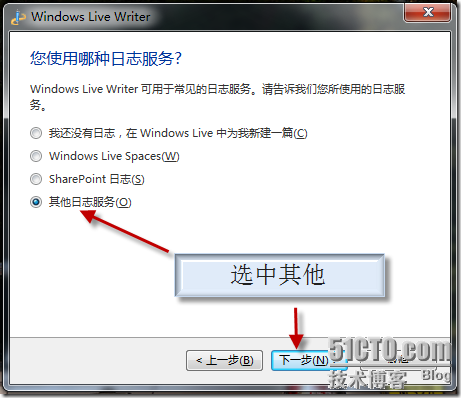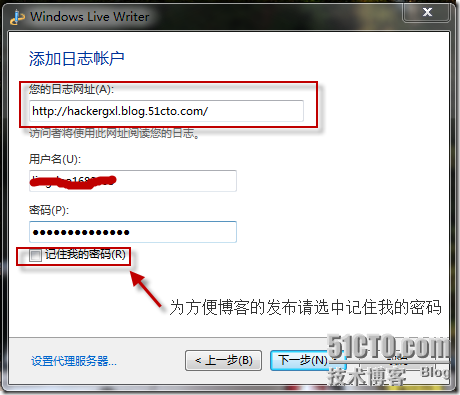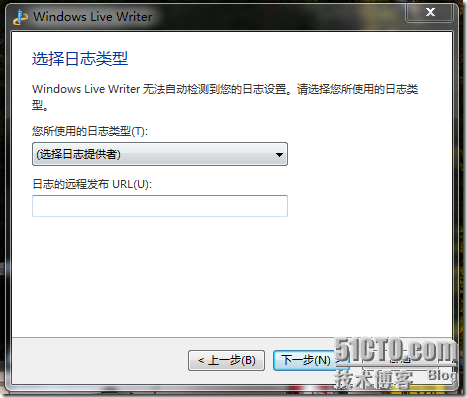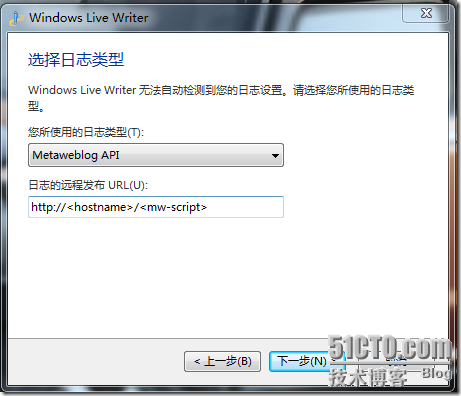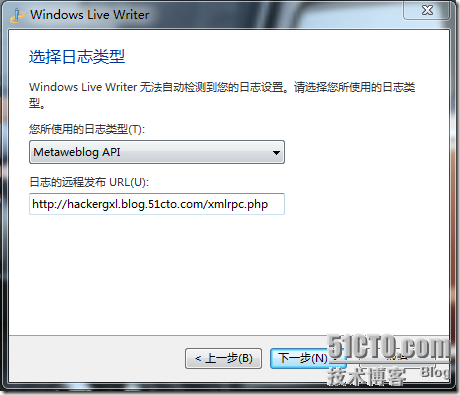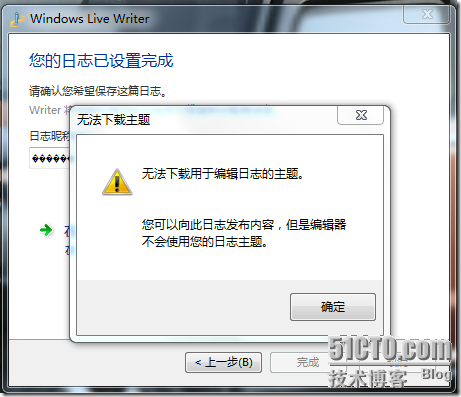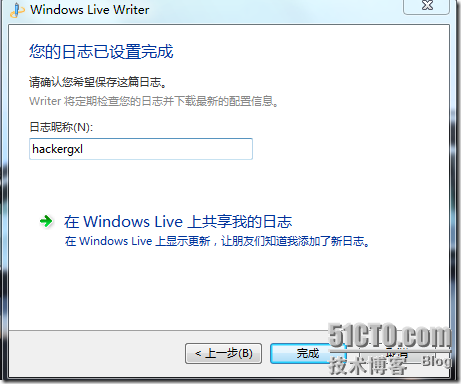- A+
今年五一的时候,龙紫牛老师来杭州,顺便教我了一招:用windows live writer写离线博客!非常实用!强烈推荐大家用这个来写博客!
前几天买个80g固态硬盘做系统盘,重做了系统。再装windows live writer时,遇到了难题!我想很多新手估计也需要,所以参考别人的经验一并写成文章,方便大家参考!
首先,现在windows live writer 2009客户端(http://download.live.com/writer),然后将其安装到计算机上!安装完成,打开客户端设置博客账户,以及设置日志的远程发布。
1、打开客户端,选择其他日志服务,点击下一步,如图:
2、设置博客账户
输入你的博客地址---网址>用户名--->密码
点击下一步。
3、选择日志类型为Metaweblog API
日志的远程发布URL(U):你的博客地址/xmlrpc.php",如:我的就是http://www.lingxiuchuangfu.com/xmlrpc.php,切记要添加.php
如我的博客发布,设置好后点击下一步:
检测完成后,Live Writer会提示你发布一篇测试文章来获取你博客的样式,例如:标题,字体,颜色,背景图片,缩进……并能在编辑时使用这些样式。
点击“是”后,如果检测完成,有些朋友会看到如下图提示“无法下载用于编辑日志主题”,这有可能因为网络原因或博客样式不能应用在Live Writer中(并不是所有的博客样式都能成功或者100%地应用到在Windows Live Writer中),但这并不影响正常使用。点击确定即可。
最后一步就是设置你的日志昵称了,也可在windows live 上共享我的日志,这样也可提高你的知名度,建议共享!点击完成即可进行你的博客发布了!!!
写好文章后别忘了点击左下角的“设置类别”来选择日志的“创作类型”和“日志分类”哦,如果不选择类别,日志是不会在前台页面显示出来的。
马江龙老师 QQ 9967 55895
- 我的微信
- 这是我的微信扫一扫
-

- 我的微信公众号
- 我的微信公众号扫一扫
-